こんにちは。#GalaxyS8の別のトラブルシューティング記事へようこそ。 このデバイスは、このデバイスについて報告された3つの問題に答えるので、お役に立てば幸いです。
先に進む前に、#Androidの独自の問題の解決策を探している場合は、このページの下部にあるリンクを使用してご連絡ください。 問題を説明するときは、関連する解決策を簡単に特定できるように、できるだけ詳しく説明してください。 可能であれば、正確なエラーメッセージを含めて、どこから始めればよいかを教えてください。 メールを送信する前に既にトラブルシューティングの手順を試している場合は、回答でスキップできるように必ず記載してください。
問題#1:独自にアプリをランダムに開くGalaxy S8の修正方法
私はGalaxy S8を持っていますが、ここ数か月間、Galaxy S8には思いがありました。 その時点でどのアプリを使用していても、私の電話は他のアプリ/通知をランダムに開きます。 つまり、テキストメッセージを受け取ったときにInstagramをスワイプしている可能性があり、電話はその会話に対してメッセージングアプリを自動的に開きます。 Googleの天気がポップアップしても、同じことがランダムに発生します。 すべてのアドバイスを大歓迎します! —エイタン
解決策:こんにちは、エイタン。 S8がこのように動作する理由は2つ考えられます。 1つは、デジタイザーに問題があることです。つまり、デジタイザーが物理的に破損、損傷、または誤動作している可能性があります。 もう1つは、オペレーティングシステムに問題がある可能性があることです。 お使いの携帯電話が感染しているとは思わないが、悪いアプリやマルウェアは広告やアプリのポップアップをランダムに引き起こす可能性もある。 これらのことはすべて真実である可能性があるため、それぞれを確認する必要があります。
デジタイザーを確認する
電話機のスクリーンスクリーンアセンブリは、デジタイザー、モニター、およびフレックスケーブルの3つの主要部分で構成されています。 モニターは表示されている画像を表示しますが、デジタイザーはタッチを感知する薄い透明なレイヤーであり、オペレーティングシステムが認識できるようにします。 デジタイザに必要な信号と電力は、マザーボードに接続されているフレックスケーブルを介して供給されます。 これら3つの部分を組み合わせることで、画面に表示したいものを何でも見ることができ、同時に画面を使用してマザーボードにコマンドを送信できます。
何らかの理由でデジタイザーが正常に動作しなくなった場合、オペレーティングシステムがアプリを開くコマンドとして解釈する可能性のあるランダムな入力が発生する可能性があります。 サムスンのスクリーンアセンブリは、何年もの間信頼できることが証明されており、率直に言って、ほとんど壊れません。 スクリーンアセンブリの一部が故障する最も一般的な理由は、99%の時間の物理的損傷です。 これは、電話機を落としたり、水や液体などの要素にさらしたり、熱源の近くに置いたりすると発生します。 問題に気付く前にこれらのいずれかが発生した場合、携帯電話のデジタイザーが物理的に壊れている可能性があります。 残念ながら、このような問題は、単にソフトウェアを実行するだけでは解決できません。 電話をSamsungに送って修理してもらう必要があります。
ハードウェアの誤動作が発生していると思わない場合は、デバイスのサービスメニューを使用してデジタイザーの動作を確認できます。 これは技術者専用の隠しメニューであるため、一部のテストを選択または実行するときには注意が必要です。 ケースのトラブルシューティングを目的として、画面のテストのみに制限する必要があります。 これらはあなたがしたい正確なステップです:
- 電話 (ダイヤラー)アプリを開きます。
- *#0 *#をダイヤル
- タッチを選択します。
- お使いの携帯電話をそのまま置き、それ自体で線や点を作るかどうかを確認してください。 もしそうなら、それはデジタイザーがおそらくトーストであることを意味します。
工場出荷時リセット
デジタイザーに問題がなく、電話が物理的にまったく損傷していない場合は、工場出荷時設定にリセットして、問題の原因となっているソフトウェアのバグがないかどうかを確認する必要があります。 方法は次のとおりです。
- デバイスの電源を切ります。 これは重要。 オフにできない場合、リカバリモードで起動することはできません。 電源ボタンを使用してデバイスを定期的にオフにできない場合は、電話機のバッテリーが消耗するまで待ちます。 次に、リカバリモードで起動する前に30分間電話を充電します。
- ボリュームアップキーとBixbyキーを押したままにし、次に電源キーを押したままにします。
- 緑色のAndroidロゴが表示されたら、すべてのキーを放します(Androidシステム回復メニューオプションを表示する前に、「システムアップデートのインストール」が約30〜60秒間表示されます)。
- 音量小キーを数回押して、「データのワイプ/工場出荷時設定へのリセット」を強調表示します。
- 電源ボタンを押して選択します。
- [はい、すべてのユーザーデータを削除する]が強調表示されるまで、音量小キーを押します。
- 電源ボタンを押して、マスターリセットを選択して開始します。
- マスターのリセットが完了すると、「今すぐシステムを再起動」が強調表示されます。
- 電源キーを押してデバイスを再起動します。
マルウェアまたは不良アプリを確認する
今ここに可能性があります。 工場出荷時設定へのリセット後に問題が消えたが、後でアプリをインストールした後に戻った場合、原因はそれらのアプリの1つであるに違いありません。 前述のように、これはマルウェアであるか、オペレーティングシステムとの互換性がなくなったコーディングが不十分なアプリケーションである可能性があります。 この状況に陥った場合は、試行錯誤を通じてアプリ自体を特定する必要があります。 これを迅速に行うための自動化された方法はありません。 つまり、原因を絞り込むまで、アンインストール、監視、およびアンインストールに時間と労力を費やす必要があります。
問題#2:Galaxy S8ソーシャルメディアアプリに通知バッジがない
先週のOreoの更新後、ソーシャルメディア通知の受信を停止しました。 通常は気になりませんが、私は会社のソーシャルメディアマネージャーです。 以前は通常の通知を受け取っていました。ホーム画面にポップアップで番号の付いた小さなオレンジ色の円が表示されていましたが、今は通知があるかどうかを確認するために、実際にアプリを開いてそこに何かがあるかどうかを確認する必要があります。 これは、FB、Page Manager、Twitter、およびSnapchatで発生しています。 テキストメッセージ通知は正常に機能しています。 私はすべての設定を行ってきました。 私はあなたに昨日からの通知が欲求不満で一人ではないことを知ってほしかったです。 ですから、「これらのことをする」という返信は本当に必要ありません。 これはさらに参考になります。 —ジョリーン
解決策:こんにちはJolene。 Galaxy S8でアプリの上部にバッジやオレンジ色の円が表示されなくなった場合は、BadgeProviderアプリが正しく機能していない可能性があります。 修正するには、次の手順を実行します。
- 設定アプリを開きます。
- アプリをタップします。
- 右上の[その他の設定](3つのドットのアイコン)をタップします。
- [システムアプリを表示]を選択します。
- BadgeProviderアプリを見つけてタップします。
- ストレージをタップします。
- [キャッシュをクリア]ボタンをタップします。
- S8を再起動し、問題を確認します。
それでもうまくいかない場合は、アプリのデータもクリアしてください:
- 設定アプリを開きます。
- アプリをタップします。
- 右上の[その他の設定](3つのドットのアイコン)をタップします。
- [システムアプリを表示]を選択します。
- BadgeProviderアプリを見つけてタップします。
- ストレージをタップします。
- [データを消去]ボタンをタップします。
- S8を再起動し、問題を確認します。
両方の手順で解決しない場合は、次の手順でキャッシュパーティションを消去してみてください。
- デバイスの電源を切ります。 これは重要。 オフにできない場合、リカバリモードで起動することはできません。 電源ボタンを使用してデバイスを定期的にオフにできない場合は、電話機のバッテリーが消耗するまで待ちます。 次に、リカバリモードで起動する前に30分間電話を充電します。
- ボリュームアップキーとBixbyキーを押したままにし、次に電源キーを押したままにします。
- Androidのロゴが表示されたら、すべてのキーを離します(Androidのシステム回復メニューオプションを表示する前に、「システムアップデートのインストール」が約30〜60秒間表示されます)。
- ボリュームダウンキーを押して、「キャッシュパーティションのワイプ」を強調表示します。
- 電源キーを押して選択します。
- 音量小キーを押して「はい」を強調表示し、電源キーを押して選択します。
- キャッシュパーティションのワイプが完了すると、「今すぐシステムを再起動」が強調表示されます。
- 電源キーを押してデバイスを再起動します。
問題#3:Galaxy S8はFRPロックのため機能しません
中古のS8を購入し、支払った直後に男がそれを拭くのを見ました。 私はそれを見てうれしく思いましたが、家に着いたとき、私はFRPの問題にこだわっており、彼は私の電話を返しません。 apkソリューションを試しましたが、スキャンディスクusbコンボドライブが認識されません。 私ができることに関する提案。 私はこの状況全体に非常に不満を感じています。 カナダの航空会社ロジャーズと一緒でした。 —ジェイソン・バンダル
解決策:こんにちはジェイソン。 サムスンは、以前の提案と回避策が機能しないことをFRPですでに強化しています。 現時点では、電話を機能させる唯一の方法は、前の所有者がGoogleの認証情報を入力してロックを解除できるようにすることです。
私たちと関わる
お使いのデバイスで問題が発生したユーザーのいずれかである場合は、お知らせください。 Android関連の問題のソリューションを無料で提供します。Androidデバイスに問題がある場合は、 このリンクの簡単なアンケートにご記入ください。次の投稿で回答を公開します。 迅速な対応を保証することはできませんので、問題が時間に敏感な場合は、別の方法で問題を解決してください。
この投稿が役立つと思われる場合は、お友達にその言葉を広めてください。 GRUNTLE.ORGにはソーシャルネットワークも存在するため、FacebookおよびGoogle+ページでコミュニティと交流したいと思うかもしれません。






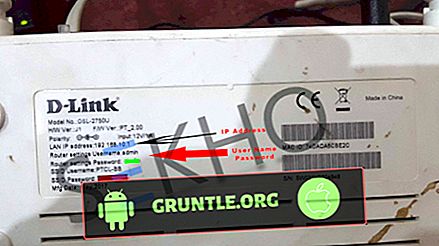
![Apple iPhone 8 Plus電源の問題:iPhone 8 Plusの電源が入らない場合はどうすればよいですか? [トラブルシューティングガイド]](https://cdn.gruntle.org/files/4903/4903-min.jpg)
